Сервис предоставляет возможность сотрудникам получать необходимые справки и документы в электронном формате. Чтобы он работал корректно, администратору нужно заранее подготовить данные работников, создать для них личные кабинеты и отправить приглашения для входа.
Передача данных сотрудников для создания ЛК
Если этот этап не был выполнен ранее, то после активации сервиса администратору необходимо выбрать сотрудников, по которым будет передана информация. На основании этих сведений в дальнейшем будут сформированы их личные кабинеты.
Указать сотрудников можно либо через раздел «Зарплата», либо как на скриншоте. Затем необходимо открыть ссылку «Сервис 1С:Кабинет сотрудника».
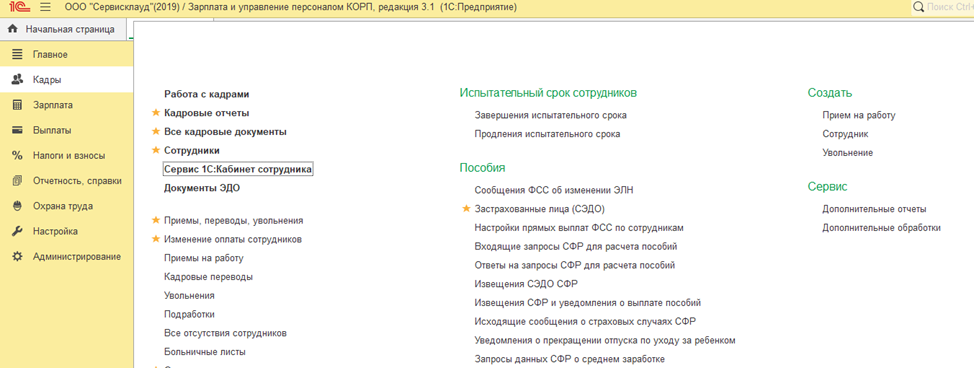
После следует поменять настройку публикации.
Для того чтобы подготовить данные сотрудников к выгрузке, установите соответствующие флажки рядом с нужными пунктами.
Если есть сотрудники, которых не следует включать в публикацию, их можно добавить в раздел «Исключения» и выбрать для них атрибут «Не публиковать».
Это позволяет гибко настраивать процесс выгрузки, чтобы в сервис передавались только актуальные сведения о сотрудниках.
При отсутствии обязательной информации сотрудников (email или номер телефона) будут выдаваться ошибки. Список таких сотрудников вы сможете найти по кнопке «Данные с ошибками заполнения».
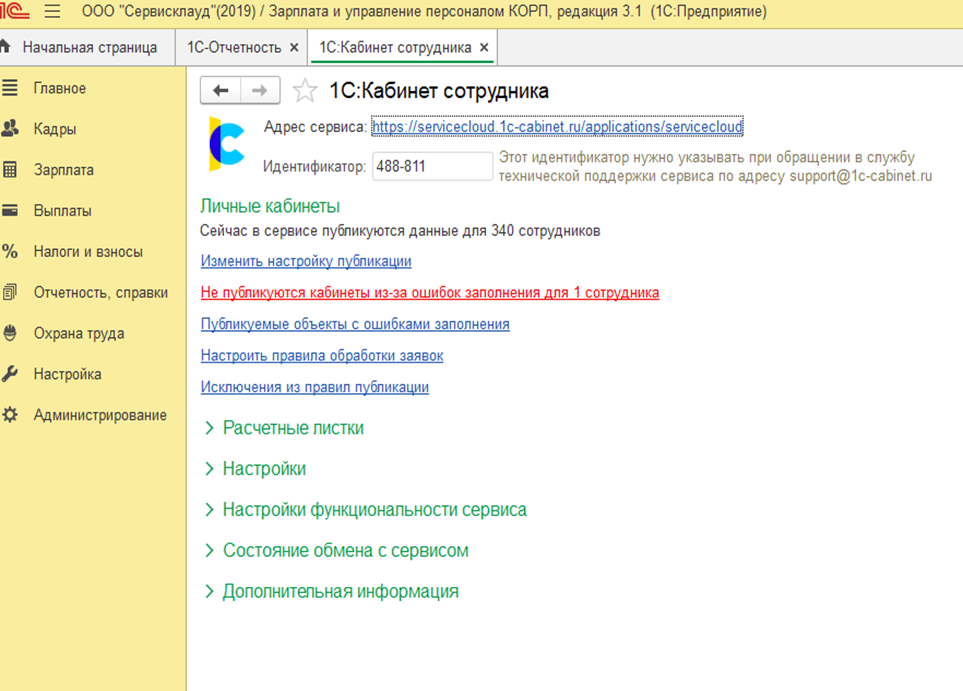
Настройка ЛК сотрудников и направление приглашений
В настройках администратор сервиса может создать личные кабинеты сотрудников и отправить им приглашения для входа после того, как их данные будут опубликованы.
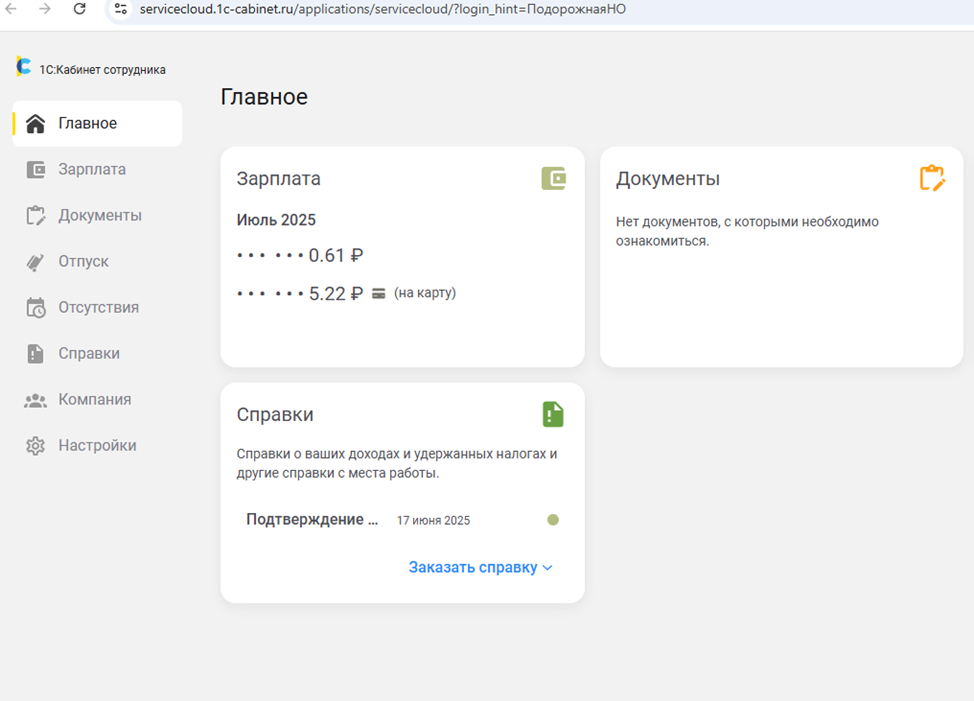
Там откроется вкладка, указанная на скриншоте ниже. В разделе «Личные кабинеты» будут отражены инициалы сотрудников, а также серые, желтые, зеленые и красные иконки.
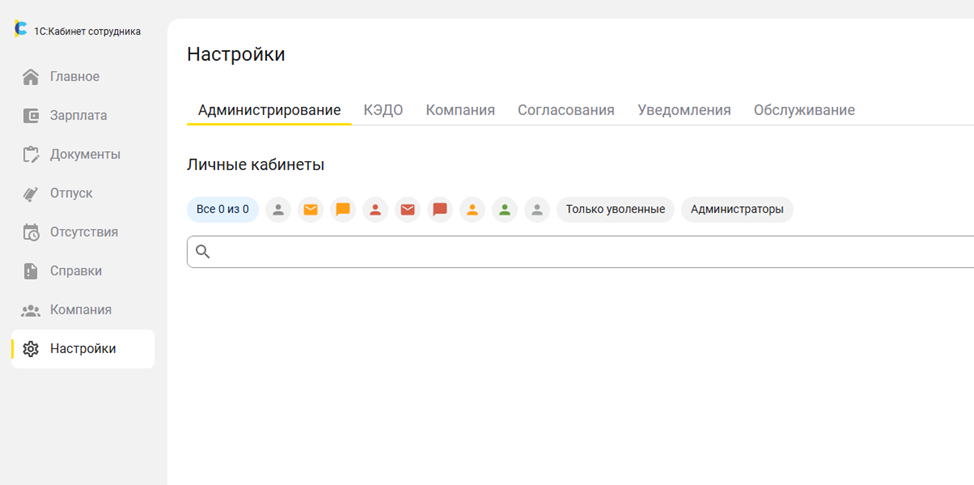
Расшифровка их значений (иконки на изображении — слева направо), кабинет:
-
в данный момент не создан;
-
настроен, теперь можно приглашать сотрудника по почте;
-
настроен, теперь можно приглашать сотрудника по СМС;
-
не удалось создать.
Далее идут иконки:
-
не удалось пригласить сотрудника по почте;
-
не удалось пригласить сотрудника по СМС;
-
приглашение доставлено, сотрудник пока не входил в кабинет;
-
сотрудник успешно вошел в свой личный кабинет.
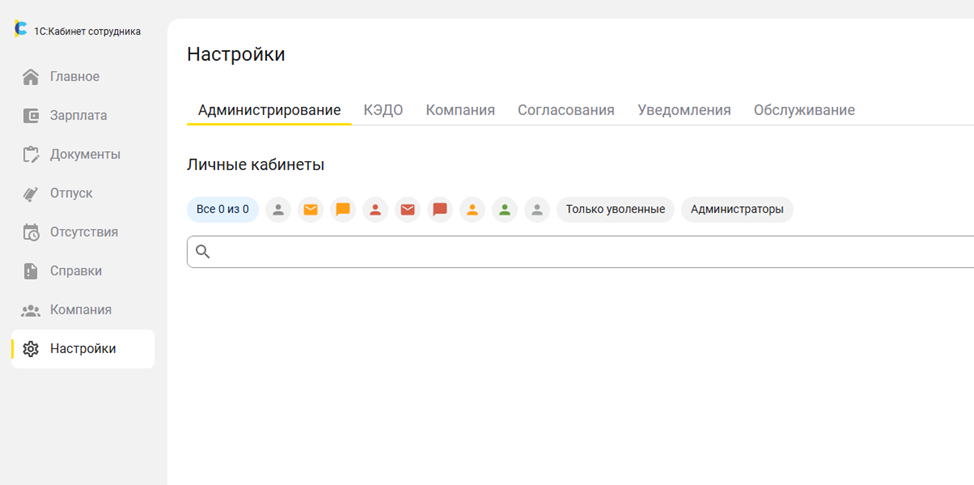
Для создания ЛК установите галочку рядом с фамилией необходимого вам сотрудника и выберите в появившемся меню соответствующий пункт.

В верхней части списка предусмотрен фильтр по статусам сотрудников. Нажав на соответствующую иконку, вы сможете отобразить только тех сотрудников, у которых выбран конкретный статус, и при необходимости отправить им приглашения сразу группой, что значительно упрощает процесс рассылки.
Чтобы отобразить сотрудников определенного подразделения, воспользуйтесь значком фильтра. После этого из появившегося списка выберите нужное подразделение, и система покажет только сотрудников, относящихся к нему.
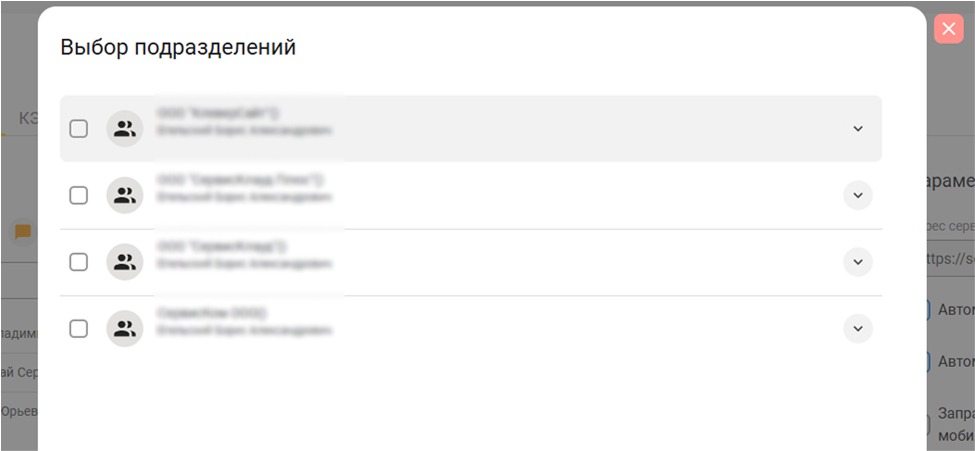
Если рядом с именем сотрудника появилась красная иконка — это говорит о появлении ошибки в процессе создания ЛК. Кликните по инициалам, чтобы посмотреть причину.
Вариант без ошибок выглядит так:
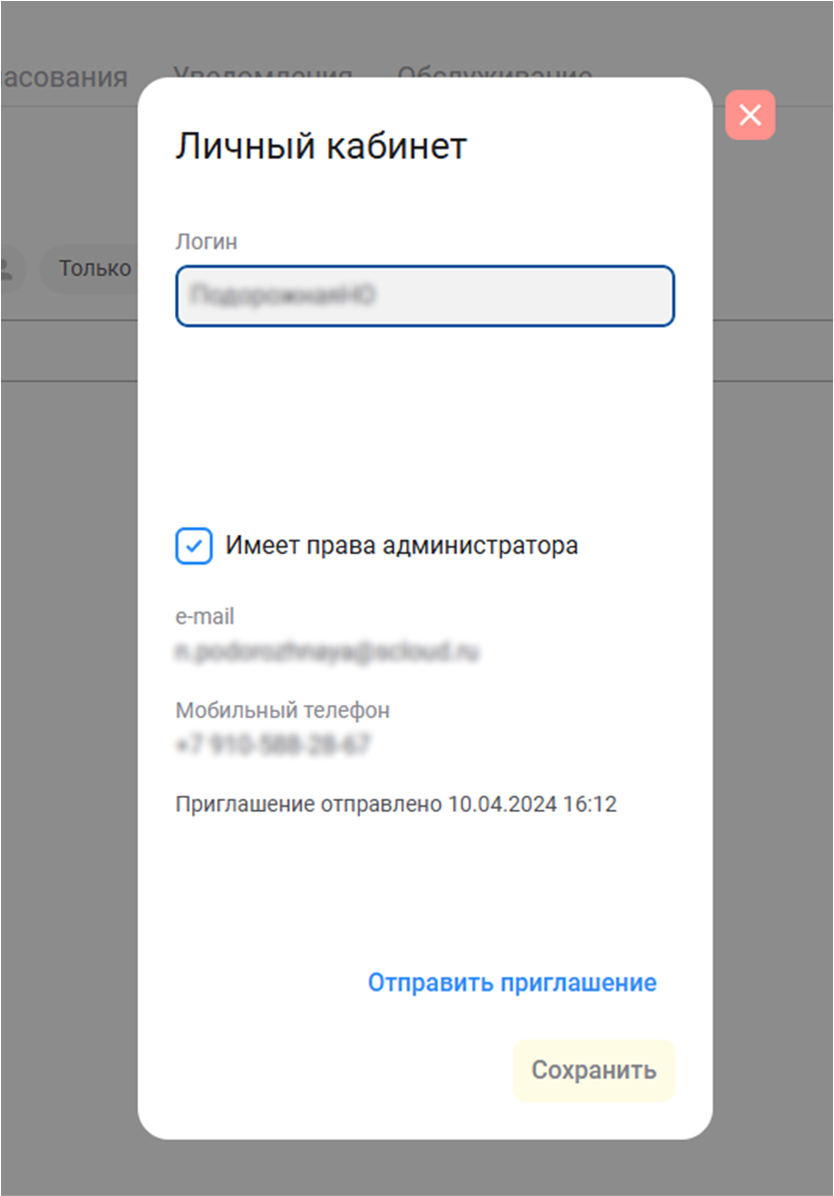
Когда личные кабинеты созданы, направьте сотрудникам приглашения для входа, используя электронную почту или СМС.
Отметьте галочкой сотрудников, у которых в статусе указано «Ожидает отправки приглашения», и выберите в меню отправку приглашения через СМС. Если необходимо направить приглашение на электронную почту, откройте меню с тремя точками в конце строки и выберите пункт «Отправить приглашение на email».

После того как приглашение отправлено, рядом с именем сотрудника отображается дата отправки. Когда сотрудник войдет в личный кабинет, вы наглядно увидите, кто уже подключился: он будет визуально отмечен зеленой иконкой.
Вы можете упростить процесс работы с личными кабинетами. Для этого перейдите во вкладку «Администрирование», затем выберите «Параметры использования». Здесь необходимо установить флажки «Создавать кабинеты автоматически» и «Отправлять приглашения автоматически». После этого система будет самостоятельно формировать кабинеты и рассылать приглашения, что значительно сэкономит время администратора и исключит необходимость выполнять эти действия вручную для каждого сотрудника.
В приложении логины сотрудников формируются автоматически на основе фамилии и инициалов. При этом сотрудники имеют возможность выбрать собственный логин при активации приложения. Чтобы предоставить такую возможность, необходимо включить опцию «Запрашивать логин при активации мобильного приложения».
Заключение
Настройка и управление личными кабинетами сотрудников в 1С существенно упрощает работу с документами и справками. С помощью кабинетов сотрудники получают доступ к необходимой информации в электронном виде, что ускоряет внутренние процессы и снижает количество бумажной работы. Кроме того, автоматизация создания кабинетов и рассылки приглашений позволяет сократить нагрузку на бухгалтерию, уменьшить количество ошибок при передаче данных и сделать взаимодействие между отделами более оперативным. В итоге компания получает более прозрачный процесс документооборота, а сотрудники — удобный доступ к своим документам.



